Обрезка рисунков в формате Adobe PDF
- Щелкните мышью на кнопке Fit Page (По странице) (
 ), чтобы видеть изображение целиком.
), чтобы видеть изображение целиком. Значительную часть переднего плана фотографии занимает сад и тропинка с неприглядными перилами. Поэтому сейчас мы обрежем изображение так, чтобы удалить из него перила и часть сада.
- Выберите в меню команду Tools › Advanced Editing › Crop Tool (Инструменты › Дополнительные › Инструмент обрезки). Значок указателя мыши примет форму значка плюса (+).
- Наведите указатель мыши на левый верхний угол фотографии и протяните им над вырезаемой областью. Мы нарисовали обрезающую рамку от левого верхнего угла фотографии до правого края, сразу над белым кустом.
- Щелкните мышью дважды на вырезаемой области. Открывается диалог Crop Pages (Обрезка страниц). Обратите внимание, что в этом диалоге размеры обрезаемой страницы приведены в дюймах.
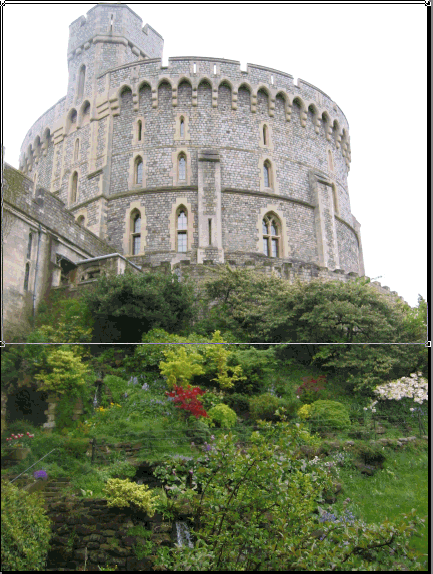
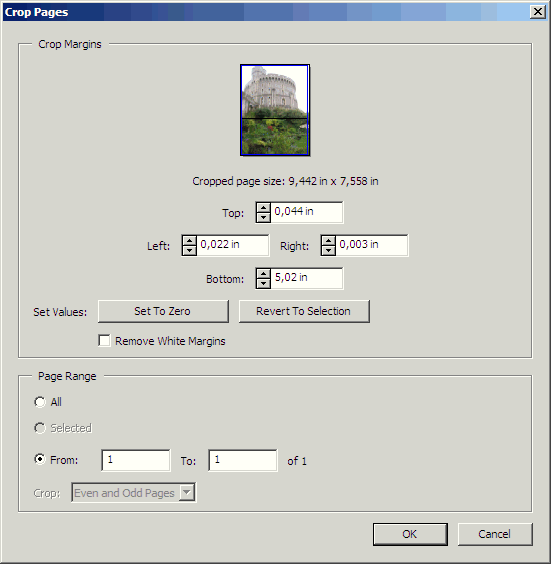
Прежде чем заняться подгонкой вырезаемой области, мы поменяем единицы измерения размеров страницы с дюймов на пункты – это облегчает контроль положения обрезающей рамки.
